A Galaxy S6 és a Galaxy S6 Edge néhány hónappal ezelőtt került piacra. Amint kijöttek a piacra, elkezdtek árusítani, mint bármely más korábbi generációs Galaxy telefont. A felhasználók már jó ideje használják Galaxy okostelefonjaikat, és az idő múlásával rájöttek, hogy vannak kisebb problémák a telefonnal. Ezek a kérdések nem jelentenek nagy kérdéseket, és néhány kisebb javítással megoldhatók. Most a Galaxy S6 telefonok felhasználói észrevették, hogy a képernyő nem kapcsol be. Ebben a problémában a Galaxy S6 gombjai ugyanúgy világítanak, mint általában, de a képernyő nem kapcsol be, és fekete marad.
Az egyik első dolog, amit meg kell tennie, amikor a Galaxy S6 képernyőjén áll, nem kapcsolja be a problémát, hogy ellenőrizze, hogy a Galaxy S6 képernyője nem okoz-e problémát egy lemerült akkumulátor miatt. Ezért ebben az esetben ajánlott, hogy a felhasználó csatlakoztassa a telefont egy áramforráshoz. Most, ha a Galaxy S6 áramforráshoz való csatlakoztatása után sem jelenik meg a képernyő, akkor más probléma lehet, ezért javasoljuk, hogy a Galaxy S6 képernyőjének kijavításának néhány módja ne kapcsolja be a problémát.
Ha bármilyen más problémával szembesül a Galaxy S6, például a lassú wifi, az akkumulátor lemerülésével kapcsolatos problémák, látogasson el a Technobezz oldalra, ahol minden megoldás megtalálható.
Lásd még: Hogyan lehet kijavítani a Galaxy S6 túlmelegedési problémáját
A Galaxy S6 képernyőjének javításának lépései nem kapcsolják be a problémát
Nyomja meg és tartsa lenyomva a Bekapcsológombot
Az első javítás, amelyet megpróbálhat, ha a Galaxy S6 képernyőjén áll, nem kapcsolja be a problémát, ha csatlakoztatja telefonját egy áramforráshoz, majd 15-20 perc várakozás után nyomja meg és tartsa lenyomva a bekapcsológombot. Ennek oka lehet, hogy a Galaxy S6 nem forog felfelé, mert nem kap elegendő töltést a képernyőjéhez. Tehát jó ötlet lehet csatlakoztatni egy áramforráshoz, majd megpróbálni bekapcsolni. Miután csatlakoztatta a telefont az áramforráshoz, nyomja meg és tartsa lenyomva a bekapcsológombot legalább 20-30 másodpercig. Ezt követően a telefon néhány másodperc alatt bekapcsolhat. Ha nem, folytassa az alábbi útmutatókkal.
Indítás csökkentett módban

Kép forrása - androidcentral.com
Ha a fenti eljárás nem segített, megpróbálhatja biztonságos módba indítani a Galaxy S6 telefont. Ennek oka lehet, hogy a problémát valamilyen harmadik féltől származó alkalmazás okozza. Tehát amikor biztonságos módban indítja a telefont, akkor egyetlen harmadik féltől származó alkalmazás sem lenne aktív, és csak a legszükségesebb alkalmazások futnának. Így megbizonyosodhat arról, hogy a problémát nem valamilyen harmadik féltől származó alkalmazás okozza. Ez megoldhatja a Galaxy S6 képernyőjét, és nem kapcsolja be a problémát abban az esetben, ha a problémát valamilyen harmadik féltől származó alkalmazás okozza. És ha a problémát valamelyik alkalmazás telepítése után okozta, akkor egyszerűen eltávolíthatja.
A Galaxy S6 csökkentett módban történő elindításához nyomja meg és tartsa lenyomva a bekapcsológombot, amíg meg nem jelenik a Samsung logó képernyő. Amikor megjelenik a Samsung logó képernyő, elengedheti a bekapcsológombot, majd nyomja meg és tartsa lenyomva a Hangerő csökkentése gombot. Miután sikeresen végrehajtotta az előírt lépéseket, a telefon csökkentett módban indult, és ugyanezt megerősítheti azzal, hogy a telefon bal alsó sarkában egy kis logót lát, amely szerint a Csökkentett mód. Ezután csak távolítsa el az alkalmazást okozó problémát, és megpróbálhatja a telefon kemény visszaállítását is.
Indítás helyreállítási módban és a Cache Partition törlése

Kép forrása - gottabemobile.com
Ha a fenti két lépés nem bizonyult sikeresnek, akkor helyreállítási módban kell indítania a telefont, majd törölnie kell a gyorsítótár-partíciót. Ehhez egyszerre kell megnyomnia a Bekapcsolás, a Hangerő növelése és az Otthon gombot. Most, amikor megjelenik a Samsung logója, a helyreállítási mód látható a tetején kék színnel.
Most csak a Hangerő fel és le gombokkal navigáljon a Wipe Cache opcióra, majd válassza a Power gomb segítségével. Ezután fejezze be a folyamatot a rendszer újraindításával.
Ezek az eljárások segíthetnek a Galaxy S6 képernyőjének kijavításában, nem kapcsolják be a problémát.






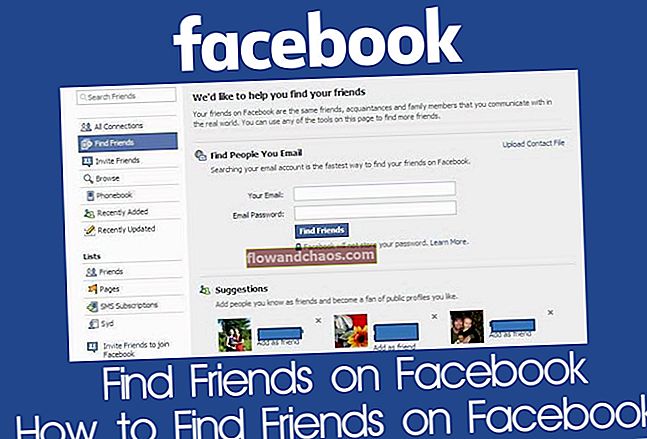
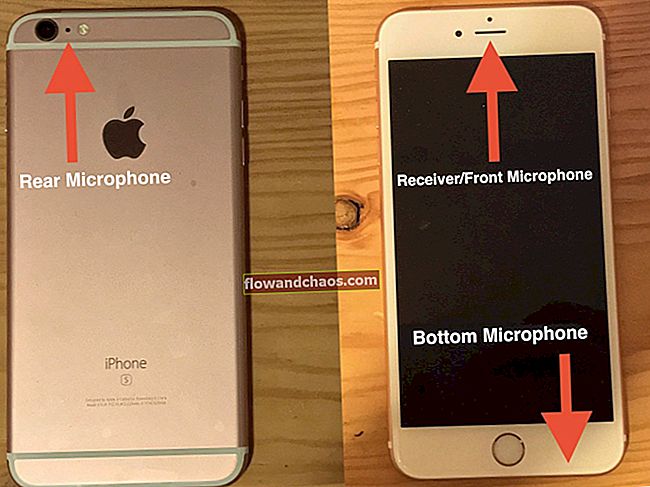

![Az iPhone érintőképernyőjének nem működő problémáinak kijavítása / válaszadás [FIXED]](https://img.flowandchaos.com/wp-content/uploads/guides/95/IBKDT0E2KHpic.jpg)